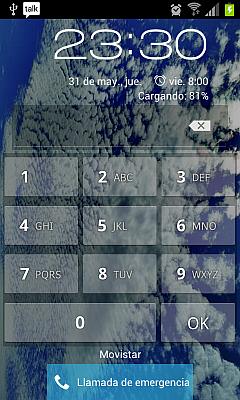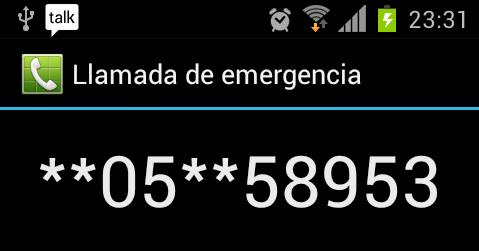Ajustar el tamaño de las fotos de Instagram en Android
Cuando realizamos fotos con otras aplicaciones de cámara diferentes a Instagram y más tarde queremos añadir la foto a esta red social. Nos encontramos con el problema de que parte de la instantánea queremos inmortalizar se pierde. Este inconveniente, se produce con dispositivos Android o cámaras fotográficas.

El motivo se debe a que las resoluciones –o dimensiones– de las imágenes son distintas.
La resolución máxima que soporta actualmente Instagram para iOS y Android es de 2048×2048 pixeles, con esto no quiere decir que todos los teléfonos puedan dar esa resolución ya que dependerán de la cámara instalada en cada dispositivo.
Por ejemplo, para los dispositivos iOS es de:
- Iphone 4S 2048×2048 pixels
- Iphone 4 1936×1936 pixels
- Iphone 3GS 1536×1536 pixels
Si sacáis una foto con vuestro dispositivo Android o con cámaras compactas con capacidad de 6.5M 3264×1968 pixeles, 8M 3264×2448 pixeles o superior. Tendréis que ajustar vuestra imagen para poder publicarla en Instagram.
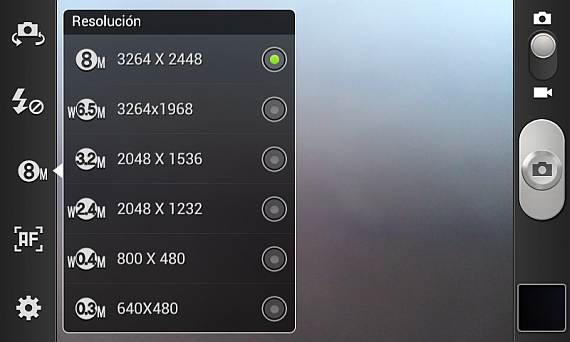
Como consecuencia se va a perder parte de la imagen que queremos publicar.
Por ejemplo, en caso de imágenes de paisajes, será una lastima ya que habrá que discriminar una gran parte del paisaje.
La solución más sencilla…
Para este problema, es sacar la fotografía directamente desde la aplicación de Instagram, ya que ella automáticamente ajusta la imagen a las dimensiones por defecto.

Nota.- la imagen en alta resolución se guarda también en el dispositivo en la carpeta de la app de fotografía.
La otra solución…
Pero para los Instagramers más activos o amantes de fotografía, la aplicación de Instagram se les queda corta. Ya que explotan su creatividad, realizando múltiples retoques o/y composiciones previas con otras aplicaciones de fotografía.
Por lo que probablemente, el tamaño de tenga que ser adaptado (a un fotograma cuadrado desde 619px hasta 2048px).
En esta solución también se perderá parte de la imagen, ya que las imágenes de Instagram son cuadradas, y nuestra cámara saca fotos rectangulares.
Pero amortiguaremos su perdida adaptándola con una aplicación externa y recortando directamente con la aplicación de Instagrams –si fuera necesario, previa la publicación de la foto-.
Esta tarea es sencilla, pero requiere unos minutos. Así que para adaptar nuestra foto, tendremos que hacer un encuadre mayor al objeto que queramos representar en nuestra instantánea.
Tras realizar la fotografía utilizaremos una aplicación (móvil o de escritorio) para reducir la imagen (a 2048px) ajustaremos el lado mas alto o mas ancho, dependiendo de nuestra foto –si esta en un plano vertical u horizontal-.
Ya solo nos quedaría subirla desde la aplicación y en la propia aplicación recortar la foto en el plano que hayamos elegido.
Caso práctico:
Utilizando la app “Reduce Photo Size” que te permite personalizar el tamaño de la foto a 2048px. Te modifica el alto de la foto, lo que luego ajustaras de forma horizontal el pedazo de la foto que quieras ver.
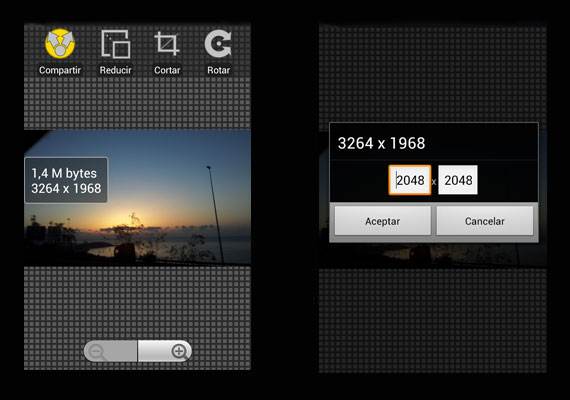
Puedes seguirme en Instagram, mi usario es @Xelso.
¿Qué aplicaciones utilizas para redimensionar las imágenes? Puedes dejar tus aplicaciones preferidas de Instagram en los comentarios.
Continúa leyendo: Ajustar el tamaño de las fotos de Instagram en Android

 Nunca apagamos nuestros móviles, pero por algún casual, se nos puede agotar la batería o la azafata del avión nos indica que apaguemos el móvil (y se empeña en que no vale el modo avión). En estos casos, es posible que al encender nuestro móvil con Android. Al introducir el código PIN –por tres intentos– , no recordemos el que creíamos nuestro PIN correcto.
Nunca apagamos nuestros móviles, pero por algún casual, se nos puede agotar la batería o la azafata del avión nos indica que apaguemos el móvil (y se empeña en que no vale el modo avión). En estos casos, es posible que al encender nuestro móvil con Android. Al introducir el código PIN –por tres intentos– , no recordemos el que creíamos nuestro PIN correcto.